
Commerciale in Dvd e Blu-ray sono codificati. La Gestione dei Diritti Digitali (DRM) è progettato per impedire il ripping e copia di loro, e li guardi non supportate giocatori. È possibile aggirare questa protezione per guardare Dvd e Blu-ray su Linux, ma ci vorrà un po ‘ di tweaking.
I dischi DVD funzionano bene, e tutti i Dvd dovrebbe funzionare dopo l’installazione di una singola libreria. Blu-ray sono molto più hit-and-miss, e solo alcuni funzionano particolarmente vecchi dischi Blu-ray. Inoltre, entrambi questi richiedono che avete il diritto disco rigido del PC DVD-rom se stai cercando di giocare solo in Dvd e Blu-ray in auto se stai cercando di riprodurre i Dvd e Blu-ray.
Come per Riprodurre i Dvd su Linux con VLC
ARTICOLO CORRELATO,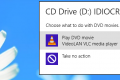 Come la riproduzione di Dvd o Blu-ray su Windows 8 o Windows 10
Come la riproduzione di Dvd o Blu-ray su Windows 8 o Windows 10
L’aggiornamento a Windows 8 o 10 e si può essere sorpresi di scoprire che non si può più giocare a video… [Leggi Articolo]
Il programma gratuito VLC media player può riprodurre i Dvd su Linux, ma richiede una speciale raccolta conosciuta come libdvdcss. Questa libreria effettivamente rompe la crittografia CSS dei Dvd, che consente di guardare loro. Lo stato di questa libreria è giuridicamente difficile–è potenzialmente illegale sotto il DMCA negli USA–così distribuzioni Linux in genere non includono nei loro repository software.
Ma questo è in realtà lo stesso metodo di molti utenti di Windows in uso. Windows 8 e 10 non include più funzionalità di riproduzione di DVD, e lo standard consiglio è quello di scaricare e installare VLC. La build Windows di VLC hanno libdvdcss built-in, in modo che solo bisogno di scaricare, installare e iniziare a guardare. Linux è un tantino più complicato.
NOTA: È anche possibile acquistare una copia con licenza di Fluendo DVD Player per $25 su Ubuntu Software Center, ma la maggior parte delle persone non vogliono preoccuparsi. È possibile ottenere un Dvd gratuito, se siete disposti a prendere solo un paio di passaggi aggiuntivi.
Su Ubuntu 12.04 di Ubuntu 15.04, è possibile installare libdvdcss aprendo una finestra di terminale ed eseguire i seguenti comandi:
sudo apt-get install libdvdread4
sudo /usr/share/doc/libdvdread4/install-css.sh
Su Ubuntu 15.10 e il backup, eseguire il comando riportato di seguito, invece. Seguire le istruzioni che appaiono nel terminale per installare libdvdcss:
sudo apt-get install libdvd-pkg
Per altre distribuzioni Linux, eseguire una ricerca sul web per “installare libdvdcss” e il nome della vostra distribuzione Linux. Troverai le istruzioni e i repository di terze parti che dovrebbe rendere il processo facile.
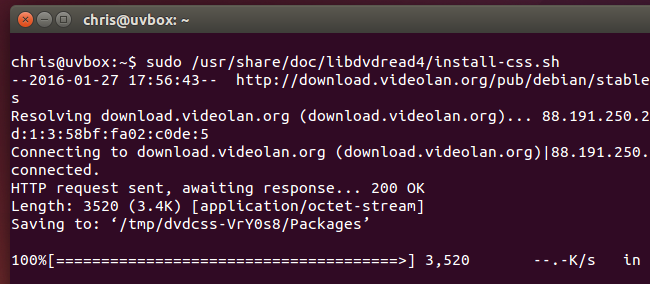
È quindi possibile installare VLC dal Software Center, se non è già installato. (In alternativa, è possibile eseguire sudo apt-get install vlc per installarlo da riga di comando.)
Una volta installato, inserire il DVD e avviare VLC. Fare clic su “Media” nel menu di VLC, selezionare “Apri Disco” e selezionare l’opzione “DVD”. VLC dovrebbe trovare automaticamente un disco DVD che hai inserito e giocare di nuovo. Se questo non funziona, potrebbe essere necessario specificare il percorso del dispositivo del tuo lettore DVD qui.
Se non sembra funzionare, provare a riavviare il computer. Che dovrebbe garantire VLC è correttamente utilizzando libdvdcss.
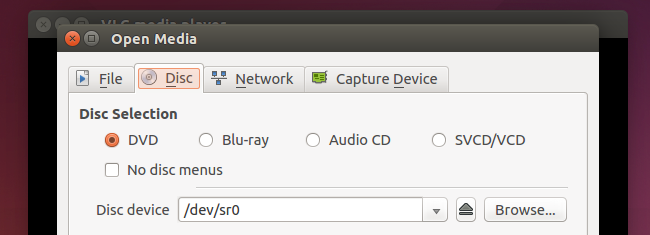
Come si Gioca (Alcuni) Blu-ray su Linux con VLC
Blu-ray sono un po ‘ più complicato. Mentre ci sono tecnicamente pagato lettore DVD si può acquistare per Linux, non c’è conceduto una licenza a ufficialmente modo per riprodurre Blu-ray su Linux.
Il più vecchio, il lettore Blu-ray disc è, più è probabile che il lavoro. Più recenti Blu-ray disc utilizzare BD+ crittografia disco, mentre quelli più vecchi utilizzati più facilmente aggirato AACS la crittografia. Più recenti Blu-ray, inoltre, blacklist alcuni dei tasti utilizzati per giocare a vecchi dischi Blu-ray in questo modo. Se si dispone di un nuovo disco, potrebbe non farlo giocare.
Per installare VLC e il suo supporto Blu-ray su Ubuntu, aprire una finestra del terminale ed eseguire i seguenti comandi nell’ordine. È possibile copiare e incollare in una finestra di terminale utilizzando il mouse.
sudo apt-get install vlc libaacs0 libbluray-bdj libbluray1
mkdir -p ~/.config/aac/
cd ~/.config/aac/ && wget http://vlc-bluray.whoknowsmy.name/files/KEYDB.cfg
Se si sta utilizzando un’altra distribuzione Linux, è necessario installare VLC e appropriato libaacs0, libbluray-bdj, libbluray1 librerie. È quindi possibile eseguire i due comandi per scaricare il KEYDB.file cfg nella directory di configurazione.

È ora possibile aprire VLC e il tentativo di aprire un Blu-ray disc come se fosse un DVD. Fare clic su “Media” menu, selezionare “Apri Disco” e selezionare “Blu-ray”. Lasciare il “No disc menu” opzione selezionata.
Se viene visualizzato un messaggio che dice che il disco non è decifrato e hai bisogno di una chiave, o un messaggio che dice che l’AACS host è stato revocato il certificato, il lettore Blu-ray disc è troppo nuovo e non è supportato.
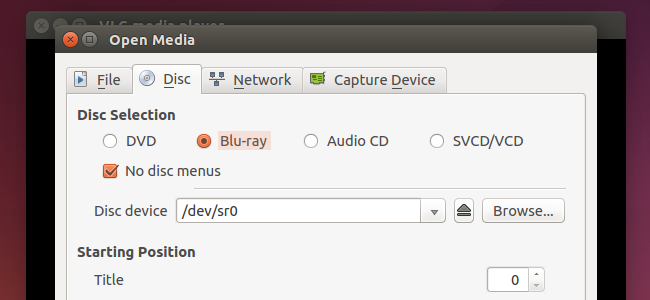
Come si Gioca Blu-ray su Linux con Sfortunatamente e VLC
Se avete bisogno di giocare una più ampia varietà di dischi Blu-ray, c’è un altro metodo che la gente report di maggiore successo: è possibile utilizzare Sfortunatamente per decodificare il Blu-ray e VLC per riprodurre in quanto essere decodificati.
Sfortunatamente non è uno strumento open source. È software proprietario, con una prova gratuita di 30 giorni, e teoricamente un costo di $50 per continuare a utilizzare dopo. Tuttavia, Sfortunatamente è libero di utilizzare, mentre in beta, ed è stato in beta per tre anni. Basta controllare questo post sul forum ogni mese e si aggiorna la beta key per continuare a utilizzare Sfortunatamente, supponendo che rimane in beta.
Un altro post del forum fornisce istruzioni per l’installazione Sfortunatamente su Linux. Tuttavia, gli utenti Ubuntu possono installare Sfortunatamente utilizzando il molto più facile di comando apt-get. Attualmente, il più up-to-data di PPA che abbiamo trovato per questo è la modalità single-beta PPA. Per installare Sfortunatamente da questo repository, aprire un terminale ed eseguire i seguenti comandi:
sudo add-apt-repository ppa:heyarje/modalità single-beta
sudo apt-get update
sudo apt-get install modalità single-bin modalità single-oss
Avrete anche bisogno di VLC installato, come descritto sopra. Una volta che entrambi i programmi, aprire la modalità single applicazione dal menu, selezionare il lettore Blu-ray disc, e fare clic su “Stream” icona sulla barra degli strumenti. Ti verrà dato un indirizzo locale.

Aprire VLC, fare clic su “Media” dal menu, fare clic su “Apri Flusso di Rete” e di fornire l’indirizzo. Sarà simile al seguente indirizzo:
http://localhost:51000/stream/title0.ts
Il filmato principale è di solito “title0” o “title1”–scegliere quello che sembra più grande in modalità single.
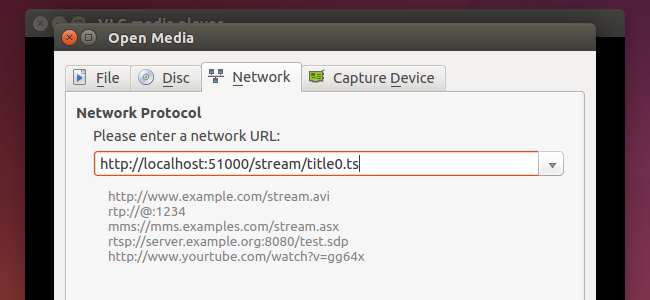
Sfortunatamente consente la decodifica di Blu-ray video e streaming a VLC. Nonostante la parola “flusso”, tutto questo accade sul vostro computer, non è necessaria una connessione internet. VLC riproduce il video, ma Sfortunatamente è fare il sollevamento di carichi pesanti in background.
La riproduzione di dischi Blu-ray è sia inaffidabile e una seccatura. Solo le persone che sono in Blu-ray commerciali nelle loro mani dovranno passare attraverso questa difficoltà–se hai strappato il Blu-ray su un altro computer, o scaricato il file rippati, si dovrebbe essere in grado di giocare in VLC come qualsiasi altro video.
In un’epoca In cui si può ottenere Netflix per lavorare su Linux basta scaricare Chrome o utilizzo un semplice tweak per rendere Hulu o Amazon Instant Video, questo è un sacco di lavoro per riprodurre un disco valido. È possibile, ma è meglio ottenere il vostro media in altri modi su Linux, o utilizzando un altro dispositivo per la riproduzione Blu-ray se è necessario utilizzare quei dischi fisici.
Immagine di Credito: Andrew Stand su Flickr
